win7怎么设置麦克风?win7设置麦克风的方法
发布时间:2016-12-28 来源:查字典编辑
摘要:win7怎么设置麦克风?在我们使用win7操作系统的时候,有时候在社交聊天需要使用语音,但是对方感觉我们这边说出去的话不正常,该去哪里设置呢...
win7怎么设置麦克风?在我们使用win7操作系统的时候,有时候在社交聊天需要使用语音,但是对方感觉我们这边说出去的话不正常,该去哪里设置呢?下面小编就给大家带来win7设置麦克风的方法,一起来看看吧。
步骤:
1、在任务栏右下角任务栏上找到小喇叭,在上面单击右键,选择“录音设备”;
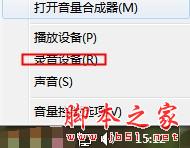
2、在声音界面的录音选择中,选择“麦克风”点击“属性”;
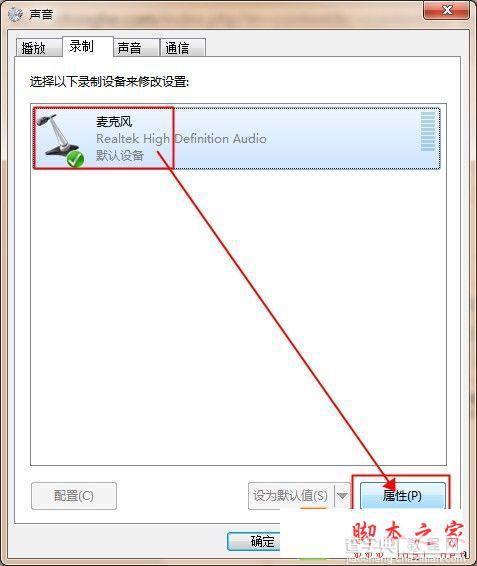
3、打开“麦克风属性”我们就可以调配和麦克风有关的设置了,其中,“级别”选卡中我们把可以调节麦克风音量大小。
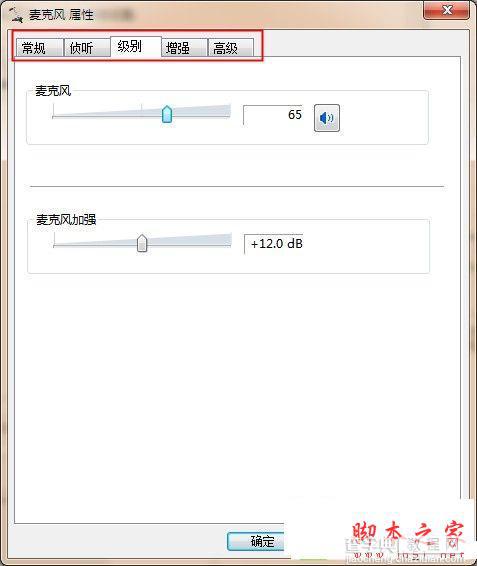
以上就是小编带来的win7设置麦克风的方法,希望可以帮助到大家,更多内容请关注查字典教程网!


